なぜが突然Amazonが英語で表示されるようになりました。
パソコン・スマホアプリそれぞれの日本語表記への戻し方を調べたので参考にしてください。
Amazonが英語表示になった
ある日Amazonを開くと、なぜか英語で表示されました。

間違ってアメリカの「Amazon.com」にアクセスしたのかなと思い、アドレスを確認しても確かに「Amazon.co.jp」です。
私が使用しているGoogle Cromeにはサイトを自動で翻訳する機能がありますが、こちらも誤作動していない。
特に設定を変えた覚えもありません。
Amazon側の問題かなと思い数日待ってみましたが一向に戻りません。
英語になった原因はわかりませんでしたが、とりあえずAmazonの設定から日本語に戻すことができました。
PCで日本語に戻す方法
パソコンのWebブラウザでAmazonを日本語に戻す方法です。
まずAmazon.co.jpからログインして左上の「≡ All」をクリックしてメニューを開きます。
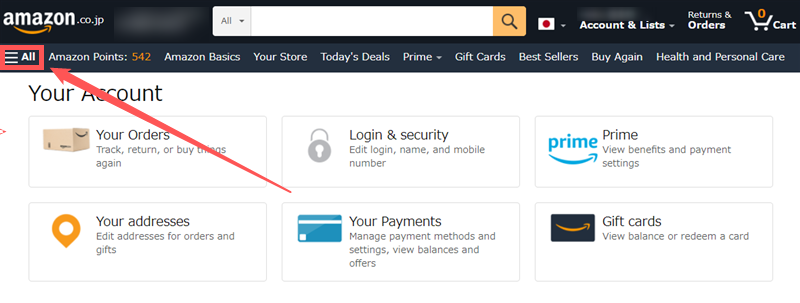
メニューを下にスクロールして「English」をクリックします。
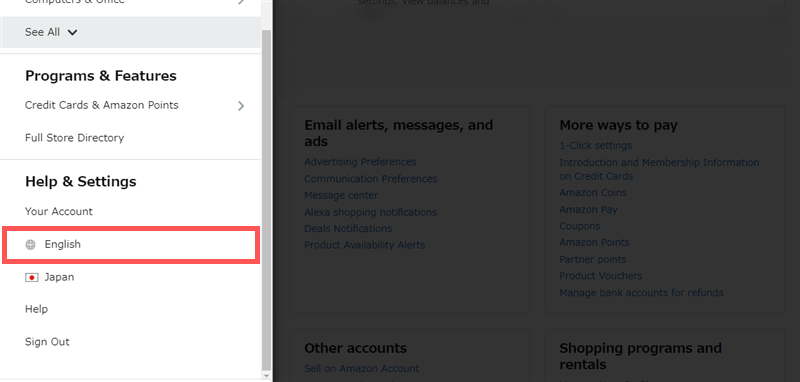
「日本語 – JP」を選択して「変更する」を押します。
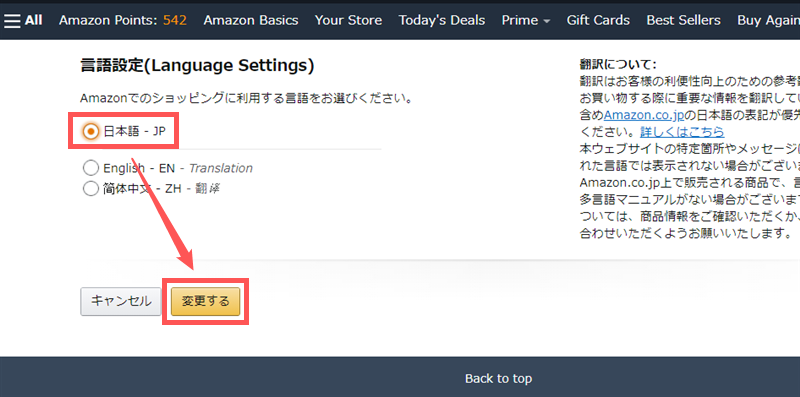
これで日本語表示に戻りました。

アプリで日本語に戻す方法
スマホアプリで戻すにはAmazonアプリを開いて左上の「≡」をタップしてメニューを開きます。
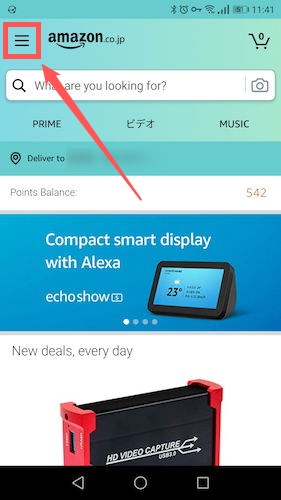
メニューの「Settings」をタップします。
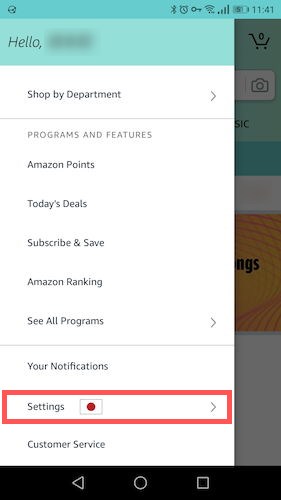
「Country & Language」をタップします。
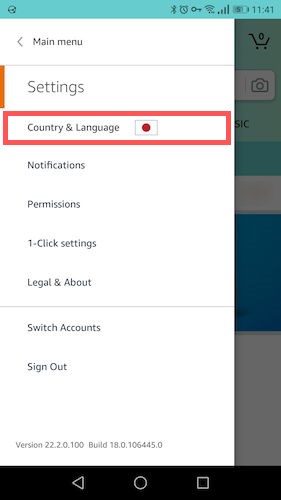
「Japan – 日本語」を選択して「Done」をタップして完了です。
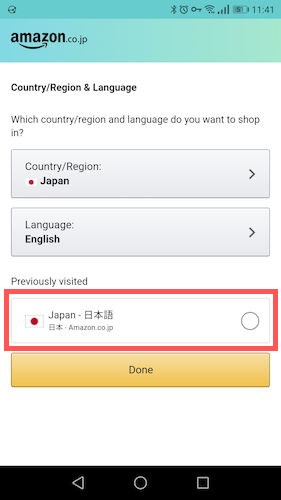
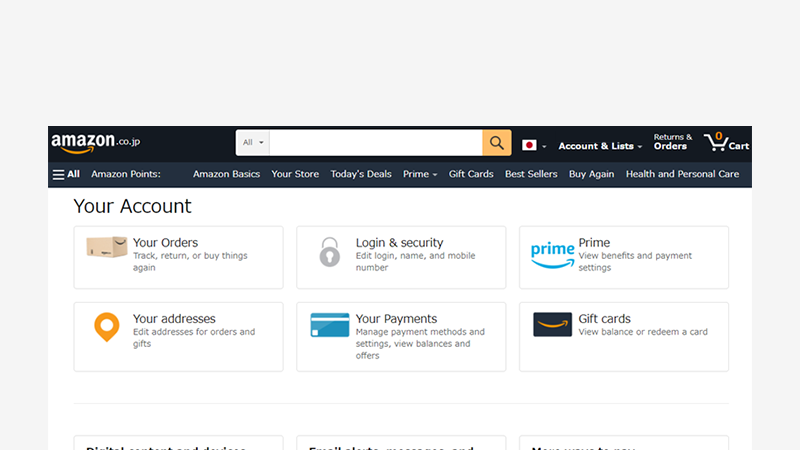
コメント